2番目のステップの目的は、マージンラインを構築し、将来の修復物用の挿入パスを設定することです。
1. マージンラインはこのステップに入った時に自動的に作成されます。 生成されたマージンラインを見直し、必要に応じて編集します。
- マージンラインを編集するには、下部にある「縮小/拡大」スライダーを使用します。 下部にあるフォームで指定して、一度にすべての歯または特定の歯番のマージンを縮小または拡大できます。
- コントロールの点を追加、移動、または削除してマージンラインを編集することもできます。 クリックして点を追加し、それを右クリックして削除し、ドラッグして移動します。

2. 挿入パスは自動的に検出されます。 検知された挿入パスを見直し、調整が必要な場合には、挿入パスの矢印をドラッグして方向を修正します。 グレーの矢印は、最初に検知された方向を表示しています。
🔎ヒント
個別に「ブリッジ挿入パス」をオフにしてブリッジの各クラウンのパスを設定できます。
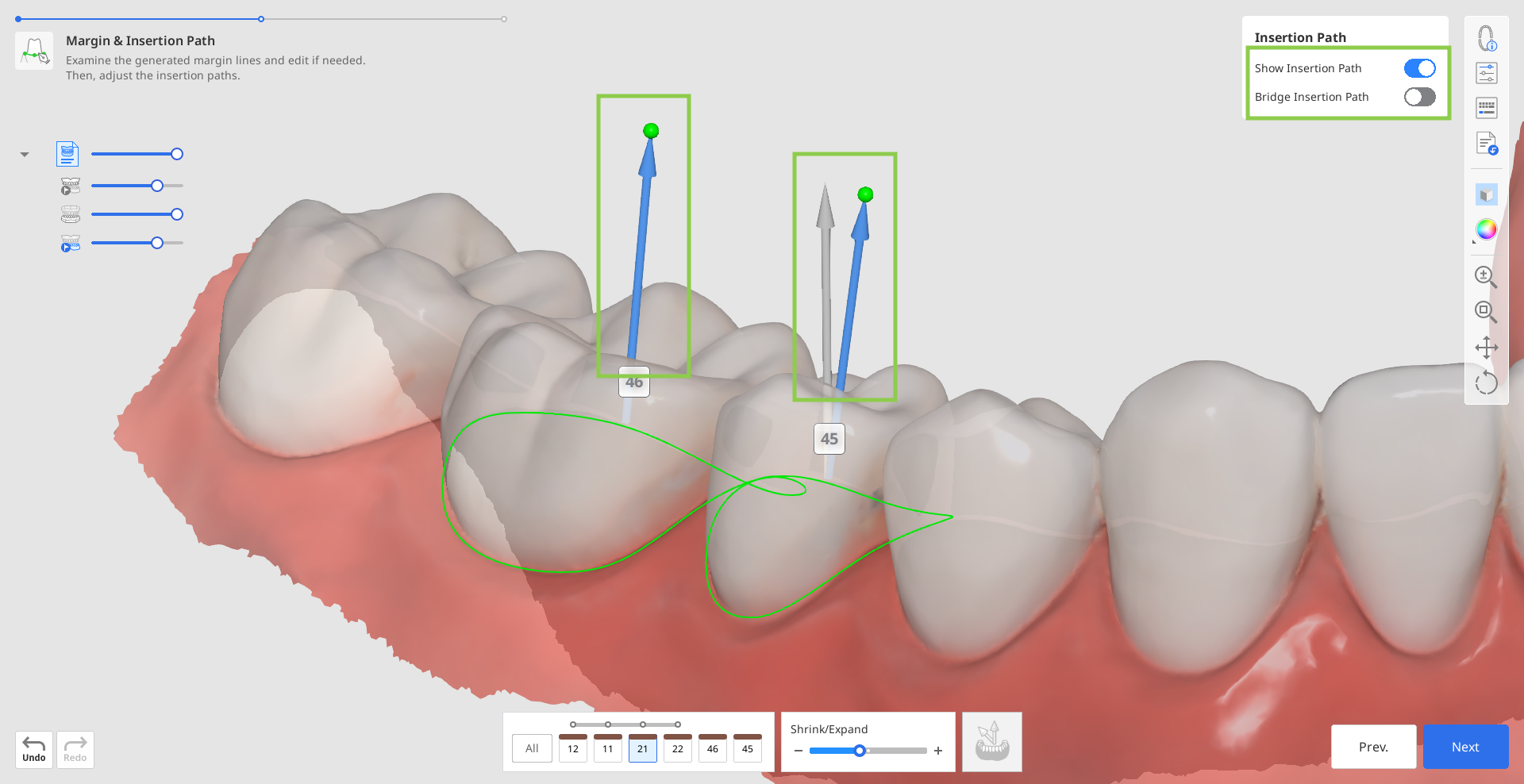
- 代わりに、3Dデータを回転して下部にある「矢印を自分の視点に設定する」をクリックします。

3. このステップで、次のステップに適用される前に修復物の内面と外面のパラメータを見直すこともできます。 デフォルトでは最後に使用されたパラメータが適用されます。 サイドツールバーの「パラメータ設定」をクリックし、詳細を確認します。
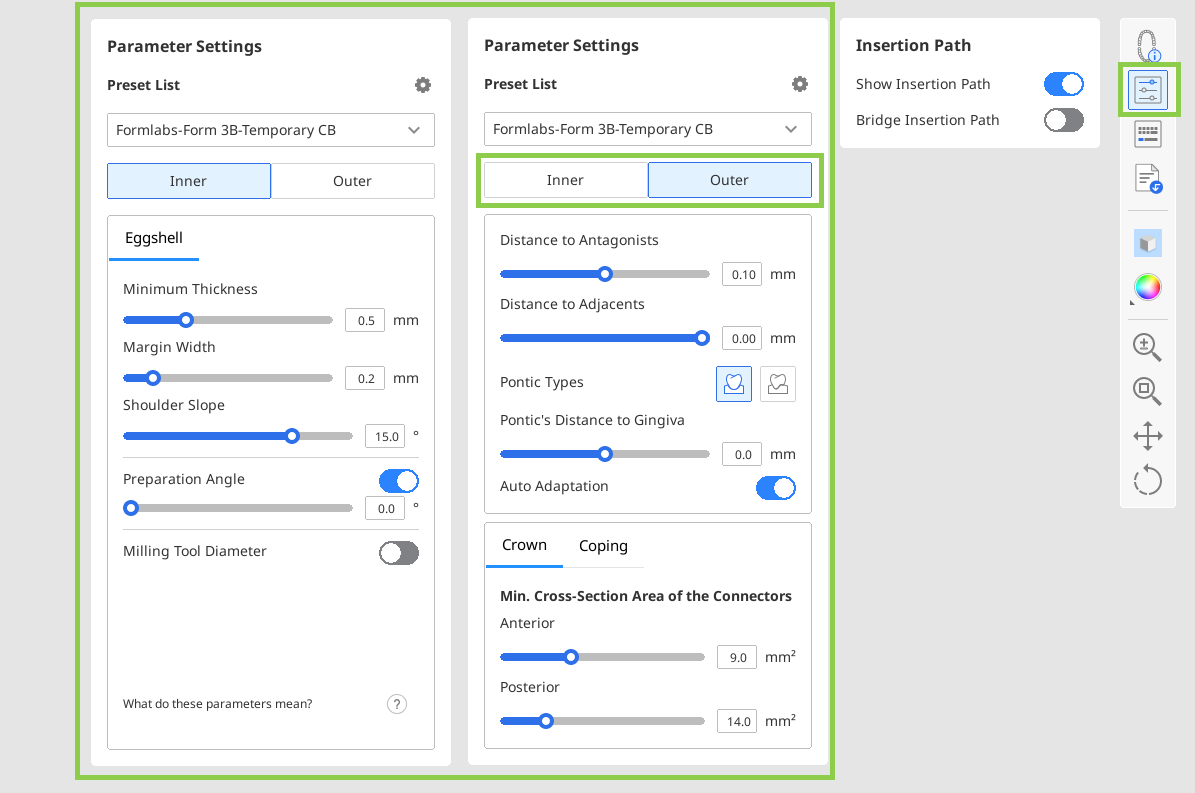
- 手動でパラメータ値を設定するか、ご利用になるプリンター向けの推奨プリセット値を使用することができます。
🔎注意
推奨プリセット値の受け取り、プリセットリストの管理についての詳細は、このガイドのデータ管理 > プリセット管理をお読みください。
4. 完了したら、「次へ」をクリックします。
🔎注意
最初のステップで施術前データの代わりにライブラリデータを使用することを選択している場合には、追加の歯データの調整ステップに進みます。 このステップの使用方法に関する詳しい説明はこのガイドのワークフロー > 支台歯データモジュール > 歯データの調整セクションをご参照ください。